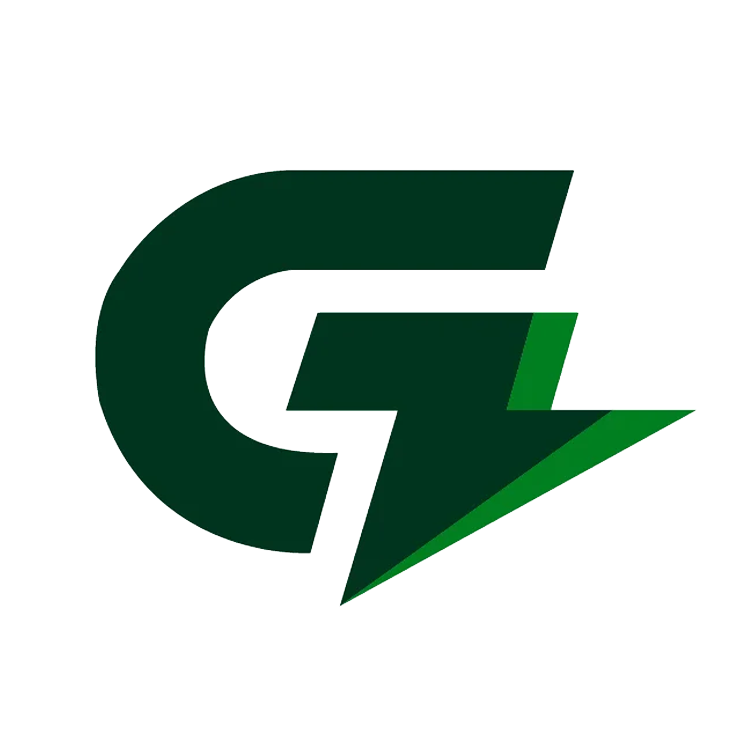Trong thị trường giao dịch ngoại hối sôi động hiện nay, việc đảm bảo an toàn cho tài khoản của bạn là điều tối quan trọng. Sàn giao dịch Exness hiểu rõ điều này và cung cấp tính năng xác thực bên thứ ba, một lớp bảo mật bổ sung giúp bảo vệ tài khoản của bạn khỏi các truy cập trái phép. Bài viết này, GenZ Đầu Tư sẽ cung cấp cho bạn những thông tin chi tiết và hướng dẫn từng bước để kích hoạt tính năng xác thực quan trọng này nhé.
Xem thêm: Hai loại bảo mật sàn Exness. Thông tin chi tiết về 2 loại bảo mật này
Cách tải xuống ứng dụng xác thực
Để chuẩn bị tạo TOTP, bạn cần tải ứng dụng Google Authenticator về thiết bị di động của mình. Trong trường hợp không thể sử dụng Google Authenticator, đừng lo lắng. Vẫn còn một số phương án thay thế để tạo TOTP trên máy tính, iOS và Android.
iOS
Tải xuống một trong các ứng dụng này qua App Store:
- Google Authenticator (qua App Store)
- Microsoft Authenticator
- Authy
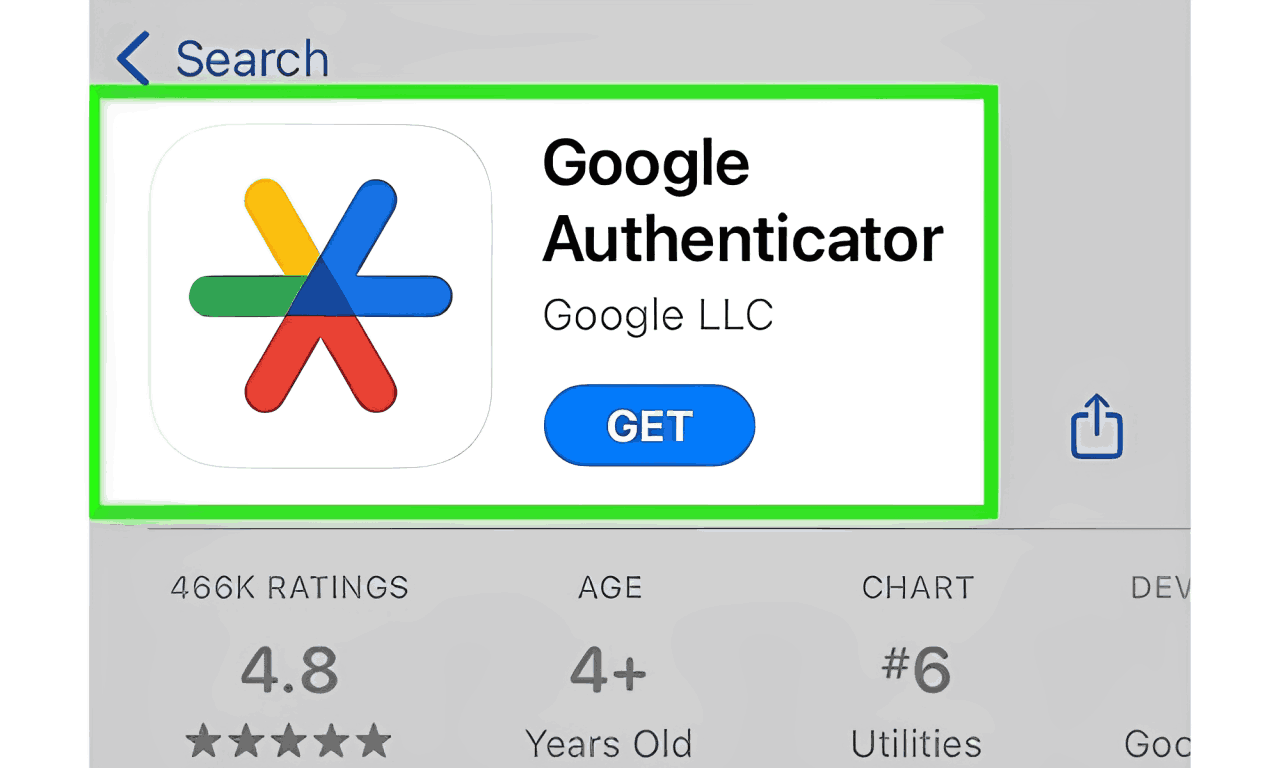
Cài đặt Google Authenticator trên thiết bị iOS thật đơn giản! Chỉ cần làm theo vài bước sau:
- Mở App Store: Bắt đầu bằng cách nhấn vào biểu tượng quen thuộc của App Store trên màn hình thiết bị.
- Tìm kiếm ứng dụng: Trong thanh tìm kiếm, gõ “Google Authenticator” và tìm ứng dụng chính thức do Google LLC phát hành.
- Cài đặt: Nhấn vào nút “Nhận” để tải và cài đặt ứng dụng về máy.
Lưu ý: Người dùng iOS có thể cần xác thực hành động tải xuống bằng Apple ID, Face ID hoặc Touch ID.
Android
Tải xuống ứng dụng Google Authentication từ Google Play bằng VPN hoặc tải xuống các ứng dụng Xác thực khác từ các cửa hàng ứng dụng như:
- Huawei
- OPPO
- VIVO
- MIUI
Việc cài đặt Google Authenticator trên thiết bị Android cũng rất dễ dàng. Bạn chỉ cần thực hiện theo các bước sau:
- Mở Google Play Store: Khởi động cửa hàng ứng dụng Google Play Store trên thiết bị Android của bạn.
- Tìm kiếm ứng dụng: Nhập “Google Authenticator” vào thanh tìm kiếm và nhấn nút tìm kiếm.
- Cài đặt: Trong kết quả hiện ra, chọn ứng dụng “Google Authenticator” do Google LLC phát hành, sau đó nhấn “Cài đặt” để bắt đầu quá trình cài đặt.
Hướng dẫn cách tạo TOTP
Để tăng cường an ninh cho tài khoản, Exness sử dụng TOTP (Mật khẩu một lần có tính thời gian) như một bước xác minh quan trọng. Ứng dụng Google Authenticator được ưa chuộng nhất để tạo ra những mã TOTP này.
Nếu bạn chưa sử dụng TOTP, hãy yên tâm! Bạn có thể dễ dàng thay đổi loại bảo mật sang TOTP ngay trong Khu vực Cá nhân của mình. Ngoài ra, Exness còn cung cấp lựa chọn Thông báo đẩy như một phương thức bảo mật thay thế.

Kích hoạt xác thực hai bước thật dễ dàng với các bước sau:
- Truy cập Khu vực Cá nhân: Đăng nhập vào Khu vực Cá nhân Exness của bạn.
- Điều hướng đến Cài đặt bảo mật: Trong mục lục chính, chọn “Cài đặt” -> “Cài đặt bảo mật” -> “Xác minh 2 bước” -> “Thay đổi”.
- Chọn ứng dụng xác thực: Chọn “Ứng dụng Xác thực” và nhấn “Tiếp tục”.
- Cài đặt ứng dụng: Tải và cài đặt Google Authenticator (hoặc ứng dụng tương tự) trên điện thoại.
Lưu ý: Google Authenticator được khuyến nghị sử dụng cho tính ổn định và bảo mật lâu dài.
- Kết nối ứng dụng với tài khoản: Quét mã QR hiển thị trên màn hình bằng ứng dụng xác thực hoặc nhập thủ công khóa bảo mật.
- Xác nhận: Nhập mã 6 chữ số được tạo bởi ứng dụng và nhấn “Xác nhận”.